The Verge: как избежать взлома аккаунта в Instagram
Instagram - отличный способ поделиться фотографиями с друзьями, семьей и остальным миром, но он также может открыть для вас угрозу конфиденциальности и безопасности. Это не обязательно должно быть так. Можно легко защитить себя и при этом получить максимум от того, что предлагает Instagram. The Verge представили пять способов сохранить ваш аккаунт в безопасности.
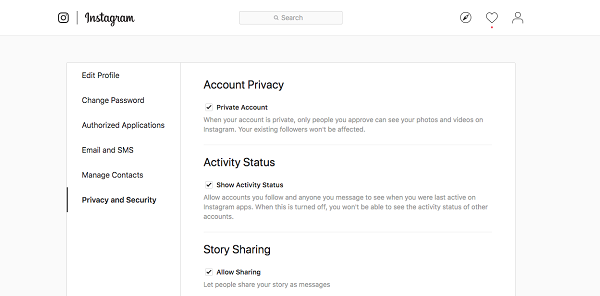
Сделайте свой аккаунт приватным
Сделайте простой шаг к конфиденциальности, превратив свой публичный аккаунт в личный. Это позволит вам делиться своими фотографиями с избранной группой людей, скрывая их от всех остальных
Для мобильных:
- Перейдите в свой профиль, нажав значок человека в правом нижнем углу экрана. Проведите пальцем влево и коснитесь значка настроек.
- Выберите "Конфиденциальность и безопасность", затем "Конфиденциальность учетной записи".
- Включите "Личный аккаунт".
Для веб-версии:
- Перейдите в свой профиль, нажав значок человека в правом верхнем углу экрана. Кликните на значок настроек рядом с вашим именем.
- Выберите "Конфиденциальность и безопасность", затем "Конфиденциальность учетной записи".
- Включите "Личный аккаунт".
Отныне только подписчики смогут видеть ваши публикации. Любому другому пользователю понадобится сначала отправить вам запрос.
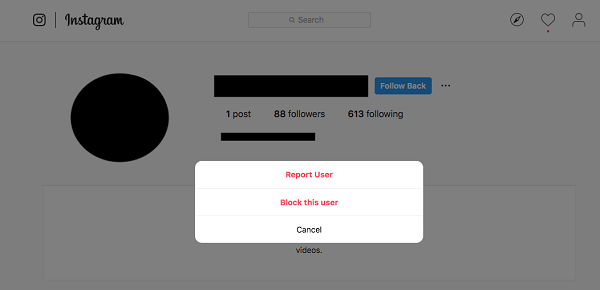
Блокируйте странных подписчиков
Если один из подписчиков стал надоедливым, вы также можете запретить определенным пользователям видеть ваши посты. Подписчиков не уведомляют о том, что вы их заблокировали.
Для мобильных:
- Нажмите "Подписчики" в верхней части главного мобильного меню.
- Найдите подписчика, которого хотите заблокировать.
- Если вы используете iOS, нажмите на три горизонтальные точки рядом с именем. Если вы используете Android, нажмите на три вертикальные точки. Выберите "Удалить".
Для веб-версии:
- Нажмите на значок человека, а затем на "Подписчики".
- Найдите подписчика, которого хотите заблокировать.
- Нажмите на значок человека, а затем на три горизонтальные точки. Выберите "Заблокировать этого пользователя".
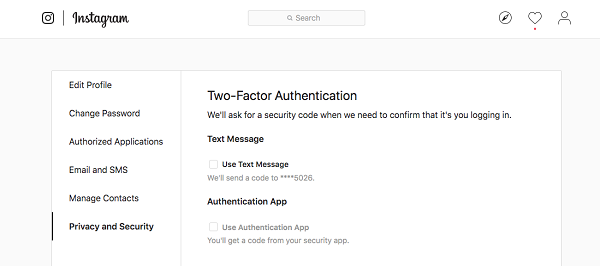
Включите двухфакторную аутентификацию
Беспокоитесь, что кто-то войдет в вашу учетную запись Instagram? Включите двухфакторную аутентификацию – вам будут отправлять текстовое сообщение с кодом аутентификации каждый раз, когда вы входите в Instagram на новом устройстве. Затем вам нужно будет ввести код для завершения входа в систему.
Для мобильных:
- Перейдите в "Настройки">"Конфиденциальность и безопасность">"Двухфакторная аутентификация">"Начало работы".
- Включите "Текстовое сообщение".
- Если вы предпочитаете вместо этого использовать приложение аутентификации, такое как Google Authenticator, включите "Приложение аутентификации".
Для веб-версии:
- Нажмите на значок человека, а потом – на значок настроек.
- Нажмите "Конфиденциальность и безопасность">"Изменить настройку двухфакторной аутентификации".
- Установите флажок "Текстовое сообщение".
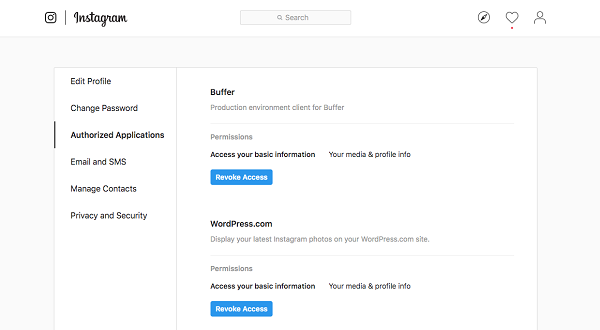
Предотвратите утечку ваших данных
Существуют тонны сторонних приложений, которые просят вас получить доступ к вашим данным в Instagram. Учтите, что чем больше компаний имеют вашу личную информацию, тем больше вероятность того, что ее могут использовать или украсть. Еще важнее: убедитесь, что вы предоставляете Instagram доступ только к тем приложениям, которые действительно в этом нуждаются.
Чтобы отозвать доступ у приложений, у которых он уже есть, вы должны использовать веб-версию:
- Войдите в Instagram в браузере на телефоне или компьютере и нажмите значок человека в правом верхнем углу экрана.
- Нажмите на значок настроек.
- Нажмите "Авторизованные приложения". Вы увидите список приложений, которым был разрешен доступ к Instagram.
- Нажмите "Отменить доступ" для любого приложения, которое вы хотите отменить, а затем выберите "Да".
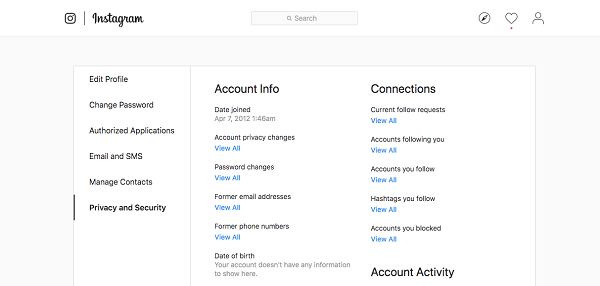
Проверьте, не взламывали ли ваш аккаунт
Беспокоитесь, что кто-то взломал ваш аккаунт в Instagram? Это можно проверить, просмотрев вашу прошлую активность в учетной записи, включая входы в систему, выход из системы, изменение пароля и многое другое.
- С помощью мобильного приложения перейдите в "Настройки">"Конфиденциальность и безопасность">"Доступ к данным". В веб-версии нажмите значок человека в правом верхнем углу экрана. Нажмите на значок настроек и выберите "Конфиденциальность и безопасность">"Просмотр данных учетной записи".
- Вы перейдете на информационную страницу, которая содержит большое количество данных о том, как использовалась ваша учетная запись. Вы можете щелкнуть любую категорию, чтобы получить дополнительную информацию, такую как "Изменения конфиденциальности учетной записи", "Вход в систему", "Выход из системы", "Подписки на хэштеги" и т. д.
- Обратите особое внимание на "Изменение конфиденциальности учетной записи", "Изменение пароля", "Вход в систему", "Выход из системы" и "Активность в истории". Если вы видите что-то незнакомое, это может означать, что кто-то еще использует вашу учетную запись. Немедленно измените свой пароль.




